از طریق منوی جستجو مطلب مورد نظر خود در وبلاگ را به سرعت پیدا کنید
دستور پینگ در اوبونتو 22.04
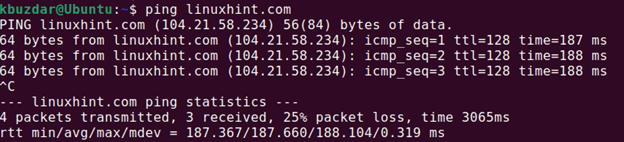
سرفصلهای مطلب
Ping یک ابزار خط فرمان داخلی است که تقریباً در تمام سیستم عامل ها از جمله لینوکس موجود است. این به شما امکان می دهد اتصال شبکه بین سیستم خود و دستگاه شبکه دیگر را تأیید کنید. پینگ همچنین زمان پاسخ را اندازه گیری می کند، یعنی زمانی که یک بسته از فرستنده به فرستنده ارسال می کند host و سپس به فرستنده برگردید. با استفاده از دستور ping، می توانید آدرس IP نام میزبان یا URL را نیز حل کنید.
در این مقاله روش عملکرد پینگ و روش استفاده از آن در سیستم لینوکس را توضیح خواهیم داد. ما تمام دستورات زیر را اجرا می کنیم روی اوبونتو 22.04.
پینگ چگونه کار می کند؟
در اینجا روش عملکرد پینگ آمده است:
- سیستم شما چندین درخواست اکو پروتکل کنترل پیام کنترل اینترنت (ICMP) را به آدرس IP یا URL سیستم راه دور ارسال می کند و سپس منتظر پاسخ می ماند.
- سیستم راه دور، اگر قابل دسترسی باشد، بسته ICMP Echo را دریافت می کند که درخواست پاسخ اکو را دارد.
- سپس سیستم راه دور بسته ICMP Echo Reply را پس می فرستد.
هنگامی که فرمان Ping را اجرا می کنید، معمولاً چندین بسته ICMP ارسال می کند و سپس منتظر پاسخ می ماند. نتیجه Ping نشان می دهد که آیا می توانید به دستگاه راه دور دسترسی پیدا کنید یا خیر روی شبکه محلی یا اینترنت شما این ممکن است به شما کمک کند ارزیابی کنید که آیا مشکل اتصال شبکه وجود دارد یا خیر روی شبکه محلی شما یا جایی فراتر از آن. پینگ همچنین زمان رفت و برگشت را اندازه گیری می کند، یعنی زمانی که یک بسته برای ارسال از فرستنده به host و سپس به فرستنده برگردید. زمان پاسخ بیشتر نشان دهنده مشکلات مسیریابی ازدحام شبکه یا از دست دادن بسته است.
دستور Ping Syntax
دستور ping به صورت زیر است:
در نحو داده شده، نام میزبان نام وب سایت است یا می توانید از آدرس IP استفاده کنید.
برای بررسی اینکه آیا نام میزبان هدف شما قابل دسترسی است یا خیر، دستور زیر را در ترمینال اجرا کنید:
دستور Ping حفظ می شود روی ارسال بسته بندی تا زمانی که آن را به صورت دستی متوقف کنید. از Ctrl + C از صفحه کلید خود برای توقف پینگ استفاده کنید. بعد از اینکه پینگ را متوقف کردید process، آمار سیستم مورد نظر را نمایش می دهد.

بیایید نگاهی به خروجی بیندازیم:
خط اول URL، آدرس IP مرتبط با آن و تعداد بایت های ارسال شده به هدف را نشان می دهد host. خطوط بعدی پاسخ های مورد نظر را نشان می دهد host که شامل تعداد بایت ها، آدرس IP هدف می باشد host، TTL (زمان تا زندگی) بسته و زمان پاسخ (بر حسب میلی ثانیه). در پایان خروجی، خلاصهای از آمار را نشان میدهد که شامل تعداد بستههای ارسال/دریافت شده، از دست رفتن بستهها (بر حسب درصد سن)، کل زمان اجرای دستور و حداکثر، حداقل و زمان پاسخ متوسط است.
روش استفاده از دستور Ping در لینوکس
اکنون که می دانید دستور Ping چیست و چگونه کار می کند، بیایید روش استفاده از آن را به روش های مختلف ببینیم:
بررسی Local اتصال به شبکه با استفاده از دستور Ping
گاهی اوقات برای رسیدن به وب سایت مورد نظر با مشکل مواجه می شوید. بنابراین، در این شرایط، ابتدا باید URL یا آدرس IP وب سایت را پینگ کنید تا ببینید آیا دسترسی به این سایت دارید یا خیر.
اگر پاسخ موفقیت آمیز داد، به این معنی است که اتصال بین سیستم شما و سایت راه دور مشکلی ندارد.
اگر پینگ از کار افتاد، مرحله بعدی که باید بررسی کنید این است که آدرس IP روتر خود را پینگ کنید تا بررسی کنید که آیا قابل دسترسی است یا خیر. در اعلان ترمینال، ping و سپس آدرس IP روتر خود را تایپ کنید:
اگر پاسخ موفقیت آمیز داد، به این معنی است که اتصال محلی بین سیستم شما و روتر مشکلی ندارد.
اندازه بسته پینگ را تغییر دهید
همچنین می توانید اندازه بسته هایی را که پینگ به یک هدف ارسال می کند تغییر دهید host. اندازه پیش فرض بسته 56 (84) بایت است. عدد پرانتز نشان می دهد که ارسال بایت پینگ 28 بایت هدر بسته نیز در اندازه بسته گنجانده شده است. با استفاده از دستور زیر می توانید این اندازه را تغییر دهید:
دستور قبلی برای تست عملکرد شبکه استفاده می شود.
به عنوان مثال، اندازه بسته پینگ را به صورت زیر به 100 تغییر می دهیم:

Limit را روی تعداد دلخواه بسته های پینگ تنظیم کنید
اگر می خواهید محدودیت هایی را تعیین کنید که درخواست های پینگ به طور خودکار پس از تعداد مشخص شده بسته های پینگ متوقف شوند، می توانید از دستور زیر استفاده کنید:
به عنوان مثال، تنظیم درخواست پینگ روی 5 به این معنی است که پس از ارسال 5 بسته پینگ، درخواست پینگ به طور خودکار خاتمه می یابد. خروجی را در تصویر زیر مشاهده می کنید:

فاصله زمانی بسته پینگ را تغییر دهید
فاصله زمانی پیشفرض بین ارسال درخواستهای ICMP در لینوکس 1 ثانیه است. با این حال، می توانید این فاصله زمانی را با استفاده از گزینه -i با دستور ping تغییر دهید.
به عنوان مثال، برای ارسال 4 درخواست ICMP با فاصله زمانی 3 ثانیه بین آنها، دستور زیر خواهد بود:

به طور مشابه، شما همچنین می توانید فاصله زمانی را کاهش دهید. برای ارسال 4 درخواست ICMP با فاصله زمانی 0.5 ثانیه بین آنها، دستور به صورت زیر خواهد بود:

با استفاده از دستور Ping یک شبکه را سیل کنید
Ping flood نوعی حمله DoS است که در آن مهاجم تلاش می کند حجم عظیمی از درخواست های ICMP را به یک سیستم هدف ارسال کند. برای تعیین اینکه سیستم شما چگونه به چنین حمله ای پاسخ می دهد، می توانید یک ping flood را به دستگاه خود تحریک کنید. ping flood باید به عنوان یک کاربر ریشه اجرا شود.
برای تحریک ping flood از دستور ping با گزینه -f به صورت زیر استفاده کنید:
از آنجایی که این دستور تعداد زیادی بسته را ارسال می کند، این دستور را فقط برای چند ثانیه اجرا کنید و سپس با استفاده از Ctrl+C آن را متوقف کنید. در طی این process، نقاط و بک اسپیس ها را در خروجی خواهید دید. نقطههای بستههای ارسالی و بکاسپیسها را برای پاسخ چاپ میکند. در خروجی، می توانید آن را ببینید 14137 بسته ها فقط در مدت انتقال داده شدند 7921 میلیثانیه.

Timeout را برای درخواست پینگ تنظیم کنید
با استفاده از دستور ping، می توانید محدودیت زمانی برای درخواست های پینگ نیز تعیین کنید. پس از مدت زمان مشخص شده، پینگ خارج شده و نتایج را نمایش می دهد روی ترمینال بدون در نظر گرفتن تعداد بسته های ارسال شده.
برای تنظیم یک بازه زمانی، از دستور ping با گزینه -w و سپس زمان بر حسب ثانیه استفاده کنید.
برای تنظیم بازه زمانی 2 ثانیه ای، دستور به صورت زیر خواهد بود:
پینگ به طور خودکار پس از 2 ثانیه برای چاپ نتایج متوقف می شود.

پینگ را قابل شنیدن کنید
با استفاده از دستور پینگ زیر می توانید هر زمان که هدف قرار گرفتید به یک بوق گوش دهید host پاسخ به پینگ:
خروجی بی صدا
برای مخفی کردن پاسخ های ICMP و نمایش آمار خلاصه، می توانید از دستور ping با گزینه -q به صورت زیر استفاده کنید:

نسخه پینگ را بررسی کنید
با استفاده از دستور زیر می توانید نسخه ping utility را بررسی کنید:
![]()
نتیجه
Ping یک ابزار تشخیصی است که بررسی می کند که آیا دستگاه شبکه مورد نظر قابل دسترسی است یا خیر.
در این مقاله دستور ping چیست و چگونه در سیستم لینوکس اوبونتو 22.04 کار می کند. ما همچنین استفاده های مختلف از دستور ping را برای بررسی عملکرد شبکه به روشی بهینه تمرین کردیم. علاوه بر این، شما می توانید کار کنید روی سوئیچ ها یا برچسب های پیشرفته ای که با دستور ping برای سفارشی کردن درخواست های ارسال و پاسخ استفاده می شوند.
لطفا در صورت وجود مشکل در متن یا مفهوم نبودن توضیحات، از طریق دکمه گزارش نوشتار یا درج نظر روی این مطلب ما را از جزییات مشکل مشاهده شده مطلع کنید تا به آن رسیدگی کنیم
زمان انتشار: 1402-12-29 18:46:02



